- Autore Lauren Nevill [email protected].
- Public 2023-12-16 18:53.
- Ultima modifica 2025-01-23 15:20.
Quasi tutti i siti oggi vengono creati utilizzando sistemi di gestione dei contenuti - CMS. Ma ci sono ancora programmatori che creano pagine web a mano direttamente nel linguaggio di markup HTML. Vuoi diventare uno di loro?
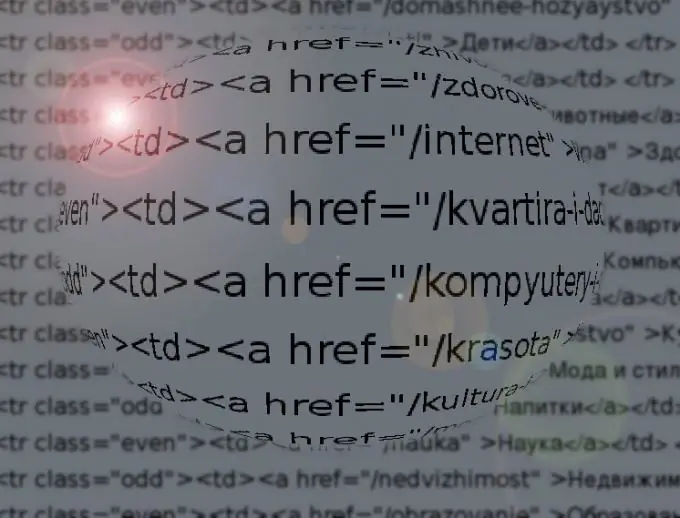
Istruzioni
Passo 1
Utilizza un editor di testo di solo testo per modificare i file html. Salva i risultati nella codifica Unicode - quindi non avrai problemi con il posizionamento di lettere cirilliche, latine con dieresi, nonché simboli di simboli matematici e fisici e lettere greche sulla stessa pagina contemporaneamente.
Passo 2
Assegna un nome a tutti i file con l'estensione ".html" (senza virgolette). In questi nomi si possono usare solo lettere latine, numeri, trattini bassi e trattini, ma in nessun caso altri segni di punteggiatura (tranne il punto che separa il nome e l'estensione) e spazi.
Passaggio 3
Assicurati di salvare la home page del sito in un file chiamato "index.html" (senza virgolette). Inserisci questo file nella cartella principale dell'hosting. È il suo contenuto che il visitatore del sito vedrà inserendo il suo URL nella barra degli indirizzi del browser senza parametri aggiuntivi. Posiziona il resto della pagina e dei file di immagine nella stessa cartella.
Passaggio 4
In ogni file, preordina i blocchi di inizio e fine. Disponili come mostrato in figura Nell'ultima riga del blocco QC iniziale - il valore esadecimale della luminosità della componente rossa del colore di sfondo da 00 a FF, - lo stesso per la componente verde, CC - lo stesso per la componente blu.
Passaggio 5
Posiziona il contenuto della pagina tra i blocchi di inizio e fine.
Passaggio 6
Ricorda i segnali stradali con la designazione degli insediamenti. Se il cartello ha semplicemente un nome scritto su di esso, significa che si trova all'ingresso dell'insediamento con quel nome. Se il nome è barrato, il cartello si trova all'uscita da esso. In un tag, il segno di frazione davanti al comando funge da linea attraverso un segnale stradale. L'azione della variabile di "apertura" termina quando successivamente nel testo si incontra la variabile di "chiusura" con lo stesso comando.
Passaggio 7
Per iniziare un paragrafo, usa il tag mostrato nell'immagine a sinistra. Per avere un rientro di una riga prima del paragrafo, usa il tag mostrato nella figura a destra.
Passaggio 8
Per evidenziare il testo in corsivo e grassetto, utilizzare i tag e le loro combinazioni mostrati in figura.
Passaggio 9
Per modificare la dimensione e il colore del carattere, utilizzare il comando mostrato nella figura sopra, dove i valori CC, ZZ e SS sono definiti allo stesso modo del colore di sfondo, ALTO è l'altezza del carattere in punti. I tag color o font possono essere omessi se cambia solo la dimensione o solo il colore del font, per annullare questo comando utilizzare il tag mostrato nell'immagine sottostante.
Passaggio 10
Per inserire nella pagina un'immagine memorizzata localmente nella cartella principale, utilizzare la costruzione mostrata nella figura sopra. Per inserire un'immagine archiviata su un altro server, utilizzare un design leggermente diverso, mostrato nella figura sottostante. Non inserire immagini da siti di terze parti senza il consenso degli autori. Alcuni siti sono protetti da questo uso di immagini.
Passaggio 11
Per inserire in una pagina un collegamento ad un'altra, memorizzato localmente nella cartella radice, utilizzare la struttura mostrata nella figura sopra. Per collegarsi a una pagina situata su un sito di terze parti, modificare questa struttura come mostrato nella figura seguente.
Passaggio 12
Cerca sul web un tutorial sul linguaggio di markup HTML e imparerai come usare il resto dei tag che ci sono a dozzine in quella lingua.






